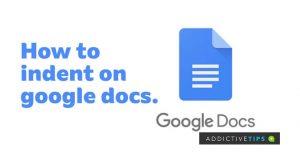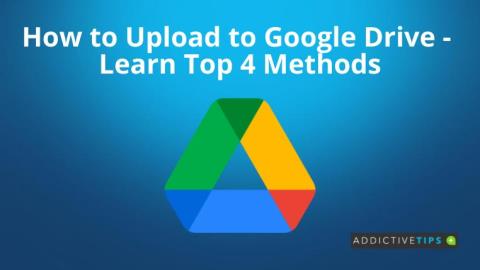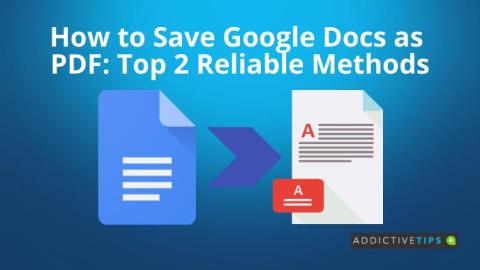Was bedeutet FR: Kennen Sie die Bedeutung des Akronyms
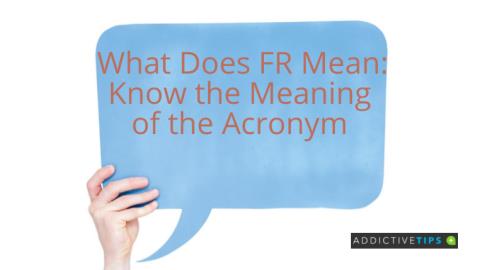
Wenn Sie gerne SMS schreiben oder chatten, sind Sie bestimmt schon einmal auf den Begriff „fr“ gestoßen. Lesen Sie in diesem Blog, was „fr“ bedeutet.

Gmail sendet keine Benachrichtigungen für alle E-Mails, die Sie erhalten. Wenn Sie Posteingänge mit Registerkarten in Gmail aktiviert haben , erhalten Sie nur Benachrichtigungen für Nachrichten, die im primären Posteingang eingehen. Dies ist normalerweise sehr nützlich, weil es bedeutet, dass Sie keine E-Mails für soziale Interaktionen erhalten, dh jedes Mal, wenn Sie jemand auf Twitter erwähnt oder einen Beitrag auf Facebook mag. Sie können Benachrichtigungen für diese Posteingänge im Allgemeinen deaktivieren. Wenn Sie eine E-Mail haben, die immer wieder auf eine andere Registerkarte sortiert wird, haben Sie zwei Möglichkeiten. Sie können Benachrichtigungen für diese Registerkarte aktivieren und so viele nutzlose Benachrichtigungen einladen, oder Sie können Benachrichtigungen für einen Absender aktivieren, indem Sie einen Filter verwenden. Wir empfehlen die zweite Möglichkeit.
Benachrichtigungen für den primären Posteingang aktivieren
Bevor Sie beginnen, stellen Sie sicher, dass E-Mail-Benachrichtigungen für den primären Posteingang aktiviert sind. Rufen Sie auf Ihrem Desktop Gmail in Ihrem Browser auf. Klicken Sie unter Ihrem Profilfoto auf die Zahnradschaltfläche und wählen Sie Einstellungen. Wählen Sie auf der Seite Einstellungen die Registerkarte Allgemein aus und vergewissern Sie sich, dass Sie Benachrichtigungen für den primären oder Standard-Posteingang aktiviert haben.
Öffnen Sie auf Ihrem Smartphone die Gmail-App und gehen Sie zu Ihren Kontoeinstellungen. Sie können dies tun, indem Sie oben auf das Hamburger-Symbol tippen. Scrollen Sie zum unteren Rand der Navigationsleiste. Wählen Sie Ihr Konto aus und tippen Sie unter Allgemeine Einstellungen auf Benachrichtigungen. Stellen Sie sicher, dass Sie Benachrichtigungen für E-Mails zugelassen haben, die im primären Posteingang eingehen.
Nachdem die Benachrichtigungen eingerichtet sind, ist es an der Zeit, einen Filter für den Absender zu erstellen. Öffnen Sie eine Nachricht, die Sie vom Absender erhalten haben. Klicken Sie auf die Schaltfläche Weitere Optionen und wählen Sie "Nachrichten wie diese filtern". Ändern Sie in der sich öffnenden Dropdown-Liste nichts. Es wird die E-Mail des Absenders als Filterkriterium hinzufügen, was alles ist, was Sie brauchen. Klicken Sie auf die Schaltfläche 'Filter erstellen'.
Aktivieren Sie in der sich öffnenden Dropdown-Liste die Option "Kategorisieren als: Primär". Wenn "Primär" nicht im Dropdown-Menü festgelegt ist, öffnen Sie es und wählen Sie Primär aus. Klicken Sie auf Filter erstellen.
Ab diesem Zeitpunkt werden alle E-Mails dieses Absenders an den primären Posteingang gesendet. Da wir bereits Benachrichtigungen für E-Mails aktiviert haben, die im primären Posteingang eingehen, werden die Benachrichtigungen automatisch gesendet.
Theoretisch können Sie Gmail auch beibringen, eine E-Mail einfach in den primären Posteingang zu sortieren. Dazu müssen Sie mehrere verschiedene E-Mails des Absenders öffnen und als wichtig markieren. Dies sollte den Zweck erfüllen, aber da Gmail einen Algorithmus anwendet, der andere Dinge als die E-Mail untersucht, können Sie immer noch Warnungen für bestimmte Nachrichten verpassen. Wenn Sie dieses Risiko nicht eingehen können, empfehlen wir die Verwendung von ausfallsicheren Filtern.
Wenn Sie gerne SMS schreiben oder chatten, sind Sie bestimmt schon einmal auf den Begriff „fr“ gestoßen. Lesen Sie in diesem Blog, was „fr“ bedeutet.
Möchten Sie Ihre Absätze in Google Docs einrücken? Mit den Schritten, die Sie hier finden, ist es ein relativ unkomplizierter Vorgang.
Mit AMA (frag mich alles) drückt man die Bereitschaft aus, praktisch alle Fragen zu beantworten, die man stellen kann. Erfahren Sie hier mehr über seine Verwendung.
Discord ist ein neues soziales Medium, das bereits eine riesige Fangemeinde hat. Hier finden Sie alles, was Sie über Ihr Discord-Profilbild wissen müssen.
Möchten Sie wissen, was ATM im Text bedeutet? Lesen Sie diesen Blog, um mehr über die Bedeutung, die Geschichte und die richtigen Verwendungsmöglichkeiten zu erfahren.
Mit Google Drive können Sie verschiedene Dateien und Ordner in der Cloud speichern. Erfahren Sie, wie Sie auf Google Drive hochladen, um unsere Dateien und Ordner zu schützen.
Eine PDF-Datei ist ein beliebtes Format, das Sie für zusätzliche Sicherheit verwenden müssen. Lesen Sie diesen Blog, um zu erfahren, wie Sie Google Docs ganz einfach als PDF speichern können.
Wenn Sie Online-Messaging-Apps nutzen, ist Ihnen der Begriff IKR sicher schon einmal begegnet. Lesen Sie diesen Blog, um zu erfahren, was IKR bedeutet.
Haben Sie sich jemals gefragt, was GTG beim SMS-Versand bedeutet? Wenn ja, schauen Sie sich diesen Blog an, um zu erfahren, was er bedeutet und wann er verwendet werden sollte.
Wer Snapchat nicht mehr nutzen möchte, möchte wissen, wie man ein Snapchat-Konto löscht. Um die richtige Methode zu kennen, lesen Sie diesen Blog.